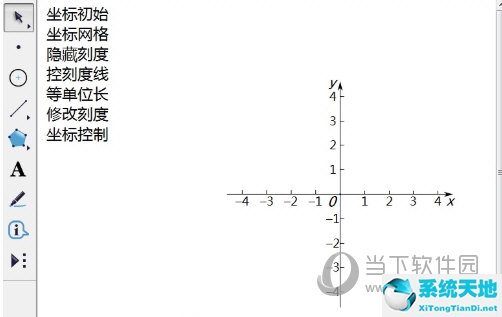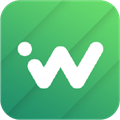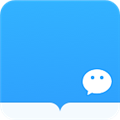AutoCAD2014是一款非常专业的CAD绘图软件,很多用户表示不知道怎么画箭头。下面就通过这篇文章给大家介绍一下,一起阅读吧!
如何画箭头:为了方便画箭头,先打开正交模式(有颜色的按钮表示已经打开)。
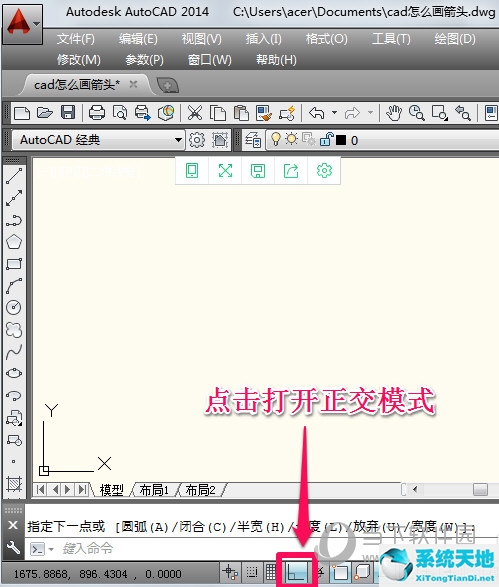
单击左侧工具栏中的“多段线”按钮,或输入PL并按enter键打开“多段线”工具。
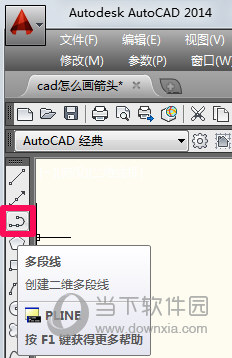
点击鼠标左键指定起点,根据提示在命令行输入W或H,然后下车(W代表线的宽度,H代表线的一半宽度,边肖习惯使用W)。
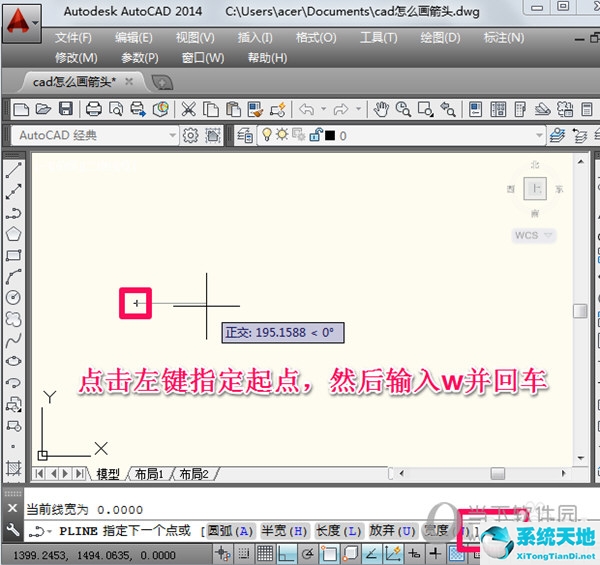
在命令行中,根据提示输入直线起点的宽度,在此处输入20并回车。

端点宽度cad将默认为刚刚设置的起点宽度,因此只需在此处按enter键。
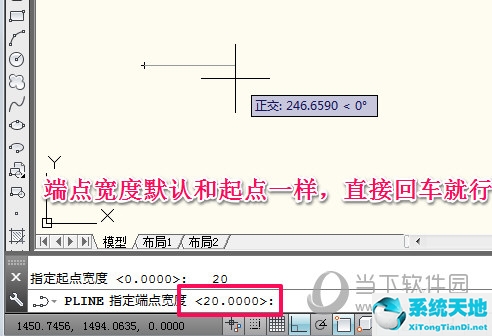
这时候鼠标点击下一个点,画一条宽度为20的直线,然后我们开始画箭头。
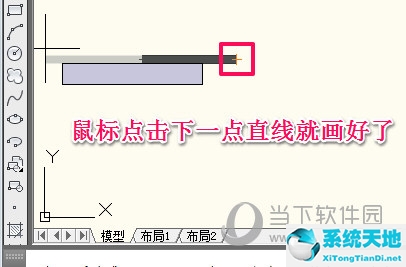
再次输入w,然后回车。
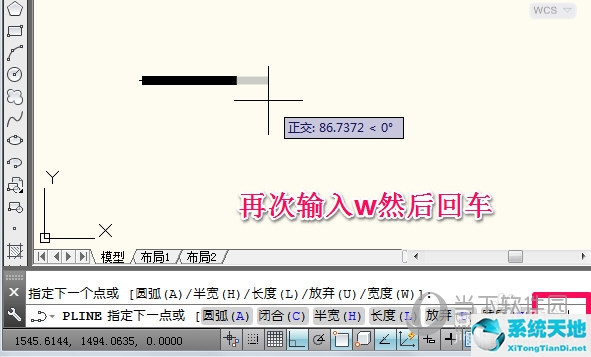
在这里输入起始宽度70,按回车键(因为箭头一开始比直线宽很多)。

输入端点宽度0,然后按Enter键(因为箭头指向终点,终点宽度为0)。

此时,鼠标单击下一个点绘制一个箭头,然后按Enter键退出折线工具。方法很简单,大家多练习有好处。
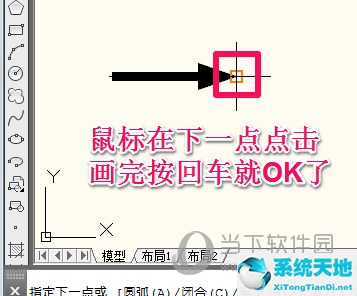
好了,关于“如何在CAD2014中画箭头”这个问题,边肖给大家带来的就是这些,希望能帮到大家。
 AutoCAD2014简体版X64免费简体中文版类别:Autodesk大小:1.31G语言:简体中文
AutoCAD2014简体版X64免费简体中文版类别:Autodesk大小:1.31G语言:简体中文
评分:10下载地址
未经允许不得转载:探秘猎奇网 » cad2018怎么画带箭头的直线(2014版cad如何画箭头)

 探秘猎奇网
探秘猎奇网 win11怎么设置电源模式(win11无法彻底关机电源灯还亮着)
win11怎么设置电源模式(win11无法彻底关机电源灯还亮着) 片仔癀功效和作用,片仔癀传奇历史故事
片仔癀功效和作用,片仔癀传奇历史故事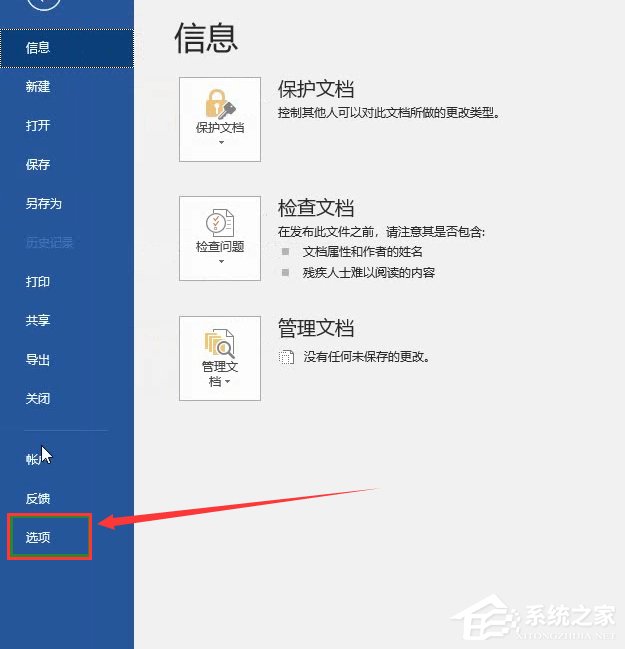 Word如何设置固定的字体格式(word文档固定字体格式)
Word如何设置固定的字体格式(word文档固定字体格式)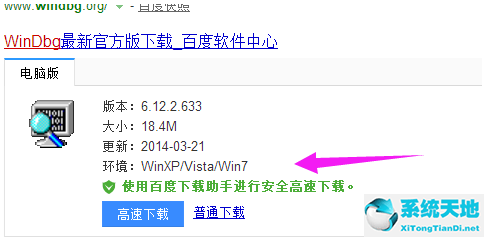 windows7蓝屏修复教程0000003(win7旗舰版蓝屏修复工具怎么用啊)
windows7蓝屏修复教程0000003(win7旗舰版蓝屏修复工具怎么用啊) 游戏安装失败是什么原因(cdr安装失败是什么原因)
游戏安装失败是什么原因(cdr安装失败是什么原因) 遵义公交车微信扫码支付步骤(遵义公交支付方式)
遵义公交车微信扫码支付步骤(遵义公交支付方式) PPT如何制作上下阶梯效果(如何在PPT中制作上下楼梯效果)
PPT如何制作上下阶梯效果(如何在PPT中制作上下楼梯效果)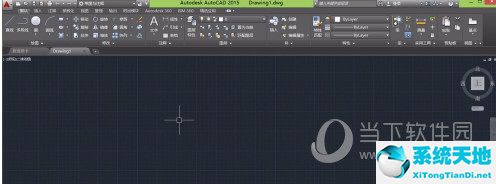 cad2015制图初学入门教程(cad2011制图初学入门)
cad2015制图初学入门教程(cad2011制图初学入门)